インフラストラクチャ内のルールを監視します
 変更を提案
変更を提案


インフラを監視するには、失敗したルールの修正、ルールの抑制、抑制されたルールのリストの表示、抑制を終了するように選択します。
失敗したルールと警告に関するアラートを確認します
Converged Systems Advisor はインフラを継続的に監視し、警告とエラーを生成してシステムの構成とベストプラクティスへの準拠を確認します。
-
にログインします "Converged Systems Advisor ポータル" をクリックし、 * ルール * をクリックします。
[Rules] ページには、すべてのルールの要約が表示されます。各ルールのステータスは、 * 合格 * 、 * 警告 * 、または * 不合格 * です。
-
[ ステータス ] 列のフィルタアイコンをクリックし、 [ 失敗 *] 、 [ 警告 *] 、またはその両方を選択します。
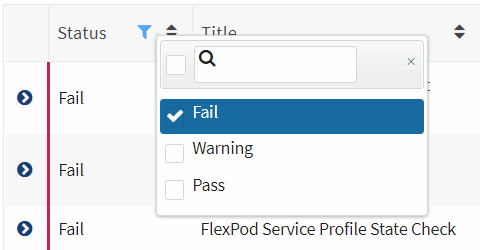
-
[ ステータス ] 列の横にある矢印をクリックして、個々のルールの詳細を確認します。

-
解像度の指示に従って、問題を修正します。
必要に応じて、 設定履歴を確認します をクリックしてください。問題
指定したルールのステータスは、エージェントの次の収集期間の後に、「 Pass 」と表示されます。
失敗したルールを修正します
Converged Systems Advisor は、基盤となる問題をコンバージドインフラで修正することで、失敗したルールを解決します。
-
Premium ライセンスが必要です。
-
コンバージドインフラの所有者として割り当てられている必要があります。
-
にログインします "Converged Systems Advisor ポータル" をクリックし、 * ルール * をクリックします。
[Rules] ページには、すべてのルールの要約が表示されます。各ルールのステータスは、 * 合格 * 、 * 警告 * 、または * 不合格 * です。
-
[ * ] [ 修正可能なフィルタルール * ] を選択します。
-
解決するルールを展開します。
-
をクリックします
 展開したルールの右上に表示されます。
展開したルールの右上に表示されます。アイコンが無効になっている場合は、エージェントがオフラインになっているか、所有者権限がないか、プレミアムライセンスがないかのいずれかです。
-
必要に応じて、入力値を入力します。
失敗したルールに応じて、問題を解決するために入力が必要な値がいくつかあります。
-
修復が正常に完了したあとにデータ収集を実行する場合は、 [ 修正ジョブの完了時に収集 ] オプションを選択します。
-
[ 修正の実行 ] をクリックします。
-
[* 確認 *] をクリックします。
-
失敗したルールを解決するために実行されるアクションを表示するには、 [ 操作( Operations ) ] アイコンをクリックし、 [ 修正アクション( Remediation Action ) ] を選択します。
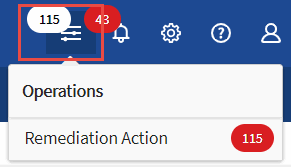
障害が発生したルールを抑制
Converged Systems Advisor を使用すると、ルールを抑制してダッシュボードに表示されないようにし、ルール違反時に E メール通知を送信することができません。
たとえば、 Telnet を有効にすることは推奨されませんが、有効にする場合はルールを抑制できます。
通知を設定するには、 Premium ライセンスが必要です。
-
ダッシュボードで、 * ルール * をクリックします。
-
テーブルの内容をフィルタリングして、目的のルールを探します。
-
ステータスが「警告」または「失敗」のルールの行を 1 つ以上選択し、「 * 警告 * 」アイコンをクリックします。
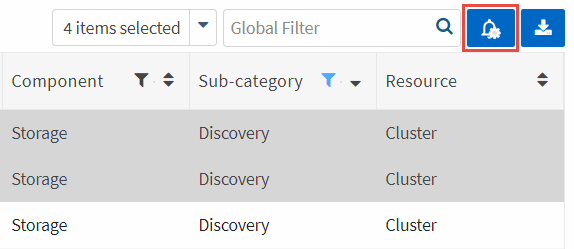
-
期間を選択し、 * 送信 * をクリックします。

|
アラートを有効にする場合は、同じ手順に従い、 * End Suppression * を選択します。 |
指定した期間は Converged Systems Advisor からルールについて通知されなくなり、ダッシュボードにルールが表示されなくなります。
抑制ルールを表示します
-
[ * 設定 * ( Settings * ) ] アイコンをクリックして、 [ * 抑制されたルール * ( * Suppress
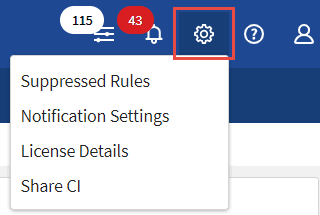
-
表示を開始する抑制されたルールを選択します。
-
[* アラート * ( Alerts * ) ] アイコンをクリックします。
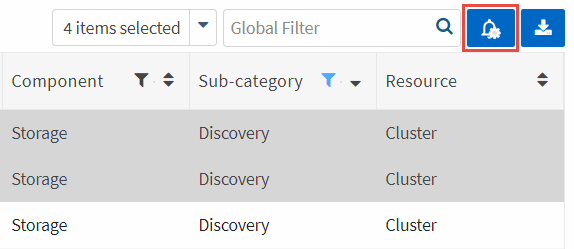
-
[* End Suppression (終了抑制) ] を選択し、 [* Submit (送信) ] をクリックします
選択したルールに対してアラートが有効になり、ルールがルールテーブルとダッシュボードに表示されます。


